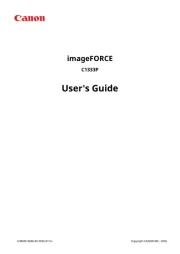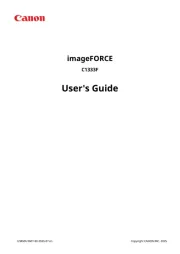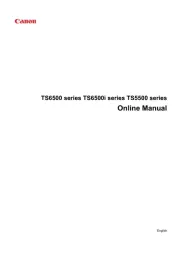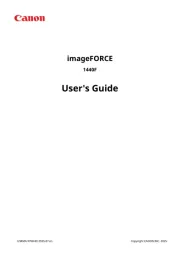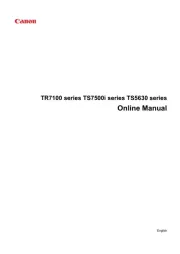Epson WorkForce Pro WF-R8590 DTWF Manual
Læs gratis den danske manual til Epson WorkForce Pro WF-R8590 DTWF (239 sider) i kategorien Printer. Denne vejledning er vurderet som hjælpsom af 73 personer og har en gennemsnitlig bedømmelse på 4.5 stjerner ud af 37 anmeldelser.
Har du et spørgsmål om Epson WorkForce Pro WF-R8590 DTWF, eller vil du spørge andre brugere om produktet?

Produkt Specifikationer
| Mærke: | Epson |
| Kategori: | Printer |
| Model: | WorkForce Pro WF-R8590 DTWF |
Har du brug for hjælp?
Hvis du har brug for hjælp til Epson WorkForce Pro WF-R8590 DTWF stil et spørgsmål nedenfor, og andre brugere vil svare dig
Printer Epson Manualer










Printer Manualer
- Dascom
- Polaroid
- Olympus
- Star Micronics
- Mount-It!
- SATO
- Kodak
- Renkforce
- Panduit
- Fichero
- Seiko
- Kern
- Evolis
- Velleman
- Edikio
Nyeste Printer Manualer